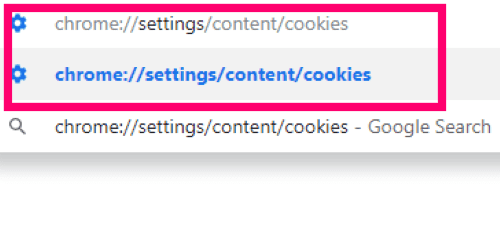Файлы cookie очень вкусные, за исключением случаев, когда они находятся на вашем компьютере. Веб-сайты используют файлы cookie для хранения крошечной информации в вашей системе, будь то данные для входа в систему, различные настройки страницы или идентификатор сеанса. Большинство из них безвредны и фактически экономят ваше время, так что вам не нужно заходить на каждый веб-сайт каждый раз, когда вы его посещаете.
Однако многие люди предпочитают не хранить их на своих машинах. Конечно, вы можете избавиться от них несколькими способами вручную, например, удалив только определенные файлы cookie с выбранных веб-сайтов или очистка истории браузера, кеша и файлов cookie в настройках меню.
Но почему мы должны это делать? Если мы не хотим, чтобы Chrome сохранял эти лакомые кусочки информации, тогда будет несложно сказать ему большой жирный НЕТ. Некоторое время Chrome был единственным браузером, который не позволял вам настроить его так, чтобы все файлы cookie очищались при полном закрытии браузера. К счастью, теперь есть способ заставить Google Chrome очищать файлы cookie при выходе.
Откройте Chrome и введите в адресную строку следующее (а затем нажмите "Входить" кнопку), чтобы открыть соответствующее окно в настройках:
хром: // настройки / содержание / куки
Первый вариант - «Разрешить сайтам сохранять и читать данные cookie». Вы можете выключить это. Однако многие сайты не позволят вам войти в систему, и многие из них не будут отображаться должным образом. Я рекомендую оставить его включенным.
Следующий вариант - денежный выстрел. Следующий за "Храните только локальные данные, пока не закроете браузер", переверните слайд вправо, чтобы включить его.
Включение этого параметра теперь гарантирует, что все файлы cookie, собранные при просмотре через Chrome, будут удалены после того, как вы полностью закроете браузер. Помните... вам придется входить в систему на всех без исключения веб-сайтах, которые вы регулярно посещаете, каждый раз, когда вы запускаете Chrome в будущем с включенными этими настройками.
Четвертый вариант на этой же странице позволяет просматривать все файлы cookie, которые в настоящее время находятся на вашем компьютере, через Chrome. Щелкните здесь и просмотрите список. Вы можете щелкнуть по одному из них и получить гораздо больше информации, в том числе о том, что именно он там делает, когда был размещен там и многое другое. Рядом с каждым из них также есть небольшая корзина, которая позволяет при желании удалить их вручную.
Под этой опцией вы увидите раздел под названием "Блокировать." Это позволяет вам добавлять любые веб-сайты по вашему выбору в черный список, который больше не позволит сохранять файлы cookie на вашем компьютере с этого конкретного веб-сайта.
Следующий вариант называется «Очистить при выходе». Это немного отличается от нашего денежного снимка, сделанного ранее в этой статье. Он не удалит все файлы cookie из Chrome при выходе. Однако вы можете добавлять сайты в этот раздел, после чего Chrome удалит файлы cookie только с этих сайтов.
Наконец, у нас есть "Разрешать" раздел. Если вы ранее в игре выбрали блокировку всех файлов cookie (хотя это и не рекомендуется), вы можете добавлять здесь сайты в качестве исключений. Это может быть ваш банк, ваша школа или даже работа.
Приятного просмотра!